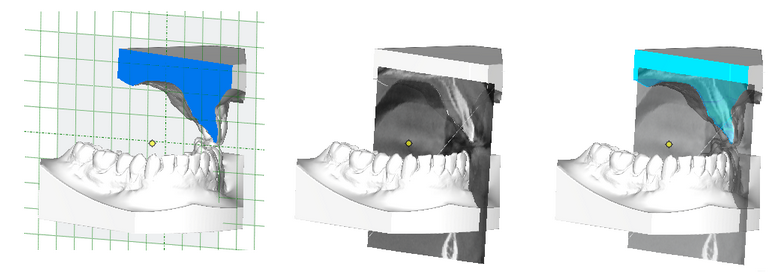[Clip]-Tasten
In jedem 3D-View kann die Ansicht der dargestellten 3D-Szene mit Hilfe einer Clip-Ebene in definiertem Mittenabstand geschnitten werden.
Für die in der Objektliste fokussierten Einzelobjekte kann das Clippen deaktiviert werden, indem die Checkbox [Objekt beschneiden] in Panel Objektoptionen deaktiviert wird. Die Clipebene kann offen oder geschlossen dargestellt werden. Für eine geschlossene Darstellung muss Checkbox [Schnittfläche] in Panel Objektoptionen aktiviert sein.
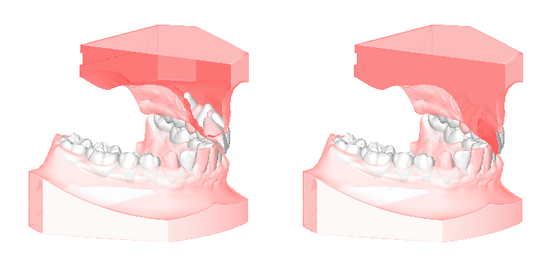
Um in der Clip-Ebene Punkte setzen und messen zu können, kann bei gedrückter Taste [Umschalt] in der Clip-Ebene eine Hilfsebene als 3D-Objekt eingeblendet werden, auf der Messpunkte platziert werden können. Ist das erste Teilobjekt im Datensatz mit Volumendaten hinterlegt, kann anstelle der Hilfsebene der jeweilige Volumenschnitt visualisiert werden, wenn in Panel Voxeldaten die Checkbox [Voxeldaten anzeigen] aktiviert ist. Im selben Panel kann die Transparenz des Volumenschnitts eingestellt werden.